Converta Word para PDF gratuitamente
Você está procurando uma ferramenta que possa ser usada diretamente de seu computador e que permita converter Word para PDF gratuitamente? Em seguida, leia os seguintes passos, nos quais, de facto, encontrará indicados aqueles que, na minha humilde opinião, representam as melhores soluções na categoria para Windows, MacOS e Linux. Pense que alguns deles já estão incluídos diretamente no sistema operacional que você está usando!
Word
Word" src="/images/posts/b602243bc951ffb2013e72506a182af8-0.jpg">
Antes de recomendar alguns recursos gratuitos relacionados à conversão de arquivos DOC / DOCX em PDF, gostaria de dizer que todas as versões mais recentes do Word incluem um recurso útil para salvar documentos como PDFs. Para usá-lo, basta abrir o documento a ser convertido e clicar no botão Envie ono canto superior esquerdo, selecione o item Exportar na barra lateral esquerda e pressione o botão Criar PDF / XPS.
Para saber mais, você pode consultar o tutorial que dediquei inteiramente a como criar PDF a partir do Word.
Impressora virtual Windows 10
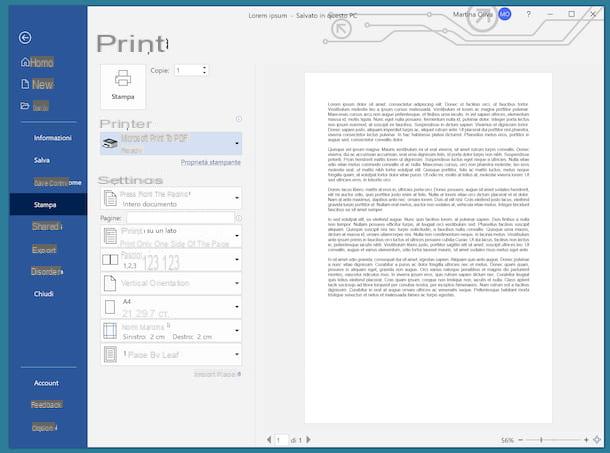
Você sabe o que é impressora virtual? Não? Não tem problema, vou explicar imediatamente. A impressora virtual é uma ferramenta de software através da qual é possível converter qualquer conteúdo imprimível, portanto também arquivos Word, para o formato PDF, agindo de forma semelhante ao necessário para imprimir um documento em papel.
No caso específico de janelas 10, a impressora virtual já está incluída "como padrão": para poder utilizá-la, abra o arquivo Word que deseja usar, chame o comando imprimir (geralmente acessível a partir do menu Envie o), selecione o item Microsoft Print to PDF ou aquele Salvar como PDF na lista de impressoras disponíveis e clique em botão para prosseguir com a impressão, para salvar o arquivo convertido em seu computador.
doPDF (Windows)
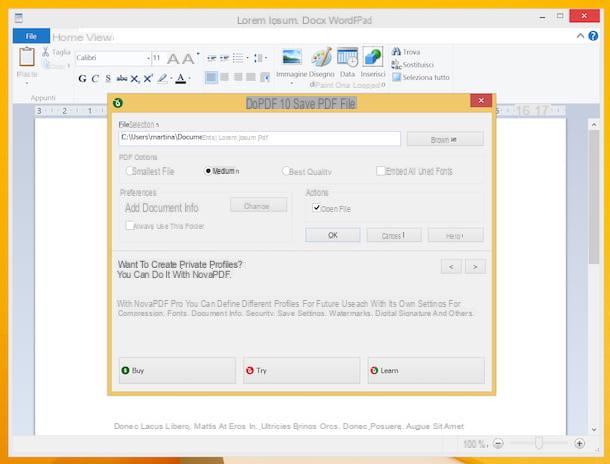
In janelas 8 e em Versões prévias do sistema operacional da Microsoft, infelizmente não há um disponível impressora virtual "Padrão". Nessas circunstâncias, é necessário recorrer a uma ferramenta de terceiros, como doPDF, que é totalmente gratuito e permite converter qualquer arquivo imprimível em um documento PDF.
Para baixar doPDF no seu PC, acesse o site do programa e clique no botão Baixe agora (grátis) duas vezes seguidas.
Assim que o download for concluído, abra o arquivo .exe obtido e clique no botão Sim, na janela que é aberta na área de trabalho. Depois, desmarque a caixa Enviar estatísticas de uso anônimas (se você quiser evitar o envio de estatísticas anônimas relacionadas ao uso do programa) e pressione os botões Agora instale e Fechar. Se você também for oferecido para instalar o Microsoft.NET Framework 4.6, você concorda com isso, pois é um componente indispensável para poder usar o software corretamente.
Assim que a configuração for concluída, abra o arquivo do Word que deseja converter para PDF por meio do programa que você normalmente usa para o propósito em questão, selecione o comando de impressão (geralmente acessível a partir do menu Envie o), você escolhe doPDF na lista de impressoras disponíveis e clique no botão imprensa.
Vamos dar um exemplo prático: se você abriu em WordPad o arquivo do Word que você deseja converter em PDF, clique no menu Envie o, no canto superior esquerdo e selecione o item imprensa deste último. Na janela adicional que aparece, escolha doPDF da lista abaixo do item Selecione a impressora e aperte o botão imprensa.
Em seguida, ajuste as configurações de qualidade e propriedade do documento, usando as opções na tela; indica o local onde salvar o arquivo de saída, após clicar no botão procurare clique no botão OK, para prosseguir com a conversão e salvamento do arquivo.
Impressora virtual MacOS
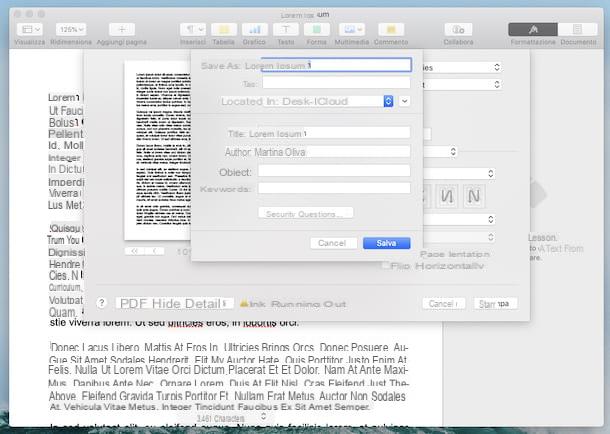
também em MacOS (todas as versões) existe uma impressora virtual, graças ao qual é possível converter arquivos Word e qualquer outro tipo de documento imprimível em PDF. Você me pergunta o que fazer para poder usá-lo? Vou explicar para você imediatamente, é muito simples.
Primeiro, abra o documento do Word no qual você está interessado em trabalhar usando o programa que você geralmente usa para este tipo de arquivo (por exemplo, Páginas), chama o comando imprensa do menu Envie o (canto superior esquerdo) e selecione o item Salvar como PDF no menu suspenso localizado na parte inferior da próxima janela.
Na nova janela que aparece, digite o nome que deseja atribuir ao arquivo no campo Salvar como, selecione o local em seu Mac para armazenar o documento, usando o menu Localizado em, personalize (se desejar) as propriedades do documento (título, autor e assunto) e clique no botão ressalva.
Se tiver interesse nisso, gostaria de ressaltar que, sempre antes de salvar o arquivo como PDF, pode-se aplicar uma senha para protegê-lo clicando no botão Opções de segurança e preenchendo os campos dedicados. Ótimo, certo?
LibreOffice (Windows / macOS / Linux)
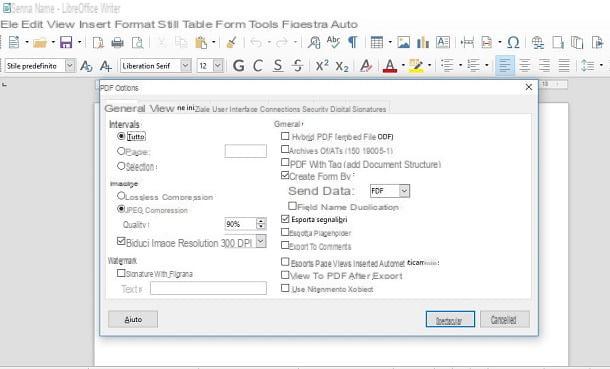
Como alternativa às impressoras virtuais, você pode converter Word em PDF gratuitamente usando LibreOffice: um pacote de produtividade de código aberto, totalmente gratuito e rodando em Windows, macOS e Linux. É considerado pela maioria a melhor alternativa gratuita ao pacote Office da Microsoft e é muito fácil de usar.
Para utilizá-lo para seus próprios fins, visite o site do programa e clique no botão Baixe a versão xxx.
Quando o download for concluído, se você estiver usando Windows, abra o arquivo .msi obtido e, na janela que você vê na área de trabalho, clique no botão Corre. Em seguida, clique no botão para a frente, selecione a opção Típica e clique nos botões para a frente, Instalar, Sim e final.
Se você estiver usando MacOS, abra o pacote .dmg entendi, arraste oÍcone do LibreOffice na pasta Aplicações, clique com o botão direito sobre ele e selecione o item Apri no menu que aparece. Em seguida, pressione o botão Apri em resposta ao aviso na tela, para iniciar o LibreOffice vai contornar as limitações impostas pela Apple aos aplicativos de desenvolvedores não certificados (operação que deve ser realizada apenas na primeira inicialização).
Mais tarde, ainda no macOS, volte ao site do LibreOffice e pressione o botão Interface de usuário traduzida, para baixar a tradução Português do pacote (no Windows já está incluído). Assim que o download for concluído, feche o LibreOffice (pressionando a combinação de teclas cmd + q), abra o novo pacote .dmg obtido, clique com o botão direito no executável LibreOffice Language Pack localizado dentro dele, selecione o item Apri no menu exibido e clique nos botões Apri e Instalar.
Neste ponto, selecione o item /Applications/LibreOffice.app na janela que se abre e clique no botão Instalar. Se você ver um aviso sobre as permissões aparecer, clique no botão Sim me identifique, digite o senha da sua conta de usuário no seu computador e clique no botão OK em dobro.
Agora, independentemente do sistema operacional usado, inicie o LibreOffice através do link Adicionado a menu Iniciar (no Windows) ou clicando no respectivo ícone em Launchpad (no macOS), clique no botão Arquivo Apri e selecione o documento do Word a ser convertido em PDF.
Na nova janela que aparece, clique no menu Envie o no canto superior esquerdo, escolha a opção Exportar como e então isso Exportar para formato PDF. Na tela que agora lhe é mostrada, configure os parâmetros para salvar o documento em PDF (a qualidade das imagens presentes, o uso de senha para abrir o arquivo, etc.) e, por fim, clique nos botões Exportar e ressalva.
Como converter Word para PDF gratuitamente online
Como eu disse no início do guia, você pode converter Word em PDF gratuitamente, mesmo contando com os apropriados serviços on-line, como no caso daqueles que indicarei e explicarei abaixo. Eles podem ser usados por qualquer navegador e sistema operacional e não é necessário baixar absolutamente nada do PC (arquivo final separado) para poder usá-los.
Doces em PDF
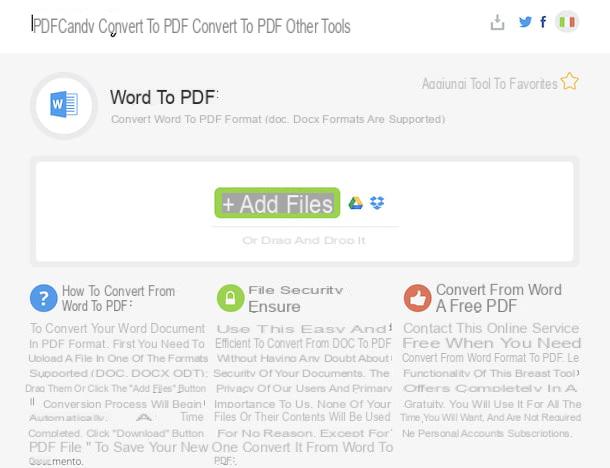
Também Doces em PDF é uma boa ferramenta da web para converter Word para PDF gratuitamente. É fácil de usar, não requer pagamentos para desbloquear funções adicionais, não requer registro e não estabelece limites no que diz respeito ao upload de documentos. Também deve ser observado que ele protege a privacidade dos usuários, excluindo os arquivos carregados em seus servidores dentro de algumas horas.
Para usá-lo, visite a página do serviço e arraste o arquivo que deseja converter para ele. Se preferir selecioná-lo "manualmente", clique no botão Arquivo Aggiungi. Se, por outro lado, o seu documento está Google drive o Dropbox, carregue-o a partir daí clicando noícone relativos ao serviço de seu interesse.
Assim que o processo de upload e conversão for concluído, clique no botão Baixe o arquivo, para prosseguir com o download do documento de saída. Alternativamente, você pode escolher salvá-lo em Google drive ou sobre Dropbox, novamente clicando nos ícones relevantes.
DocsPal
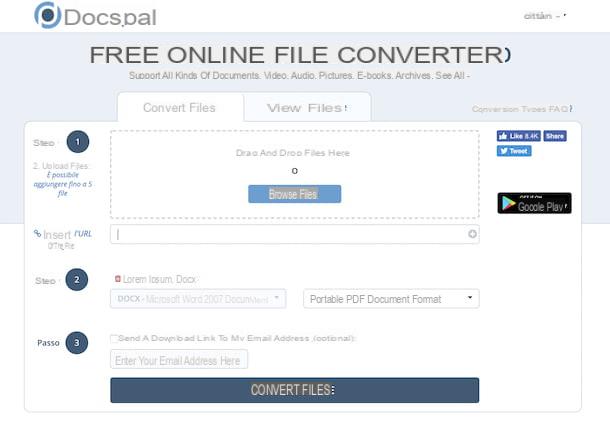
Outra ótima ferramenta da web em que você pode confiar para converter seus documentos do Word em PDF é DocsPal. É muito intuitivo, rápido o suficiente e, mesmo assim, não é necessário registro para usá-lo.
Além disso, o serviço preserva a privacidade dos usuários, armazenando os arquivos carregados em seus servidores única e exclusivamente até o final do procedimento de conversão: em seguida, são removidos.
Para utilizá-lo, acesse sua página inicial e arraste o arquivo do Word a ser transformado em PDF em correspondência com a caixa com escrito nele. Arraste e solte arquivos aqui. Alternativamente, selecione os arquivos "manualmente" clicando no botão Navegue pelo arquivo. Se o documento a ser convertido estiver online, no entanto, você pode digitar a URL no campo próximo ao item Insira o URL do arquivo.
Em seguida, selecione a opção PDF - formato de documento portátil no segundo menu suspenso que você encontra em correspondência com a seção Passo 2 e aperte o botão Arquivo Converti i localizado na parte inferior. No final do processo, clique no nome do arquivo que aparece sob a escrita Arquivos convertidos, para prosseguir com o download.
Se, em vez de baixar imediatamente o documento Word convertido para PDF no seu computador, você deseja recebê-lo por e-mail, antes de iniciar a conversão, marque a caixa ao lado do texto Envie um link de download para meu endereço de e-mail (opcional) e digite seu endereço de e-mail no campo apropriado abaixo.
App para converter Word para PDF gratuitamente
Bem, sim! Converter Word para PDF gratuitamente também é uma coisa viável a partir de smartphone e tablet: para fazer isso, você só precisa usar aplicativos para Android e iOS, como os que relatarei a seguir.
Pacote de conversão de PDF (Android)
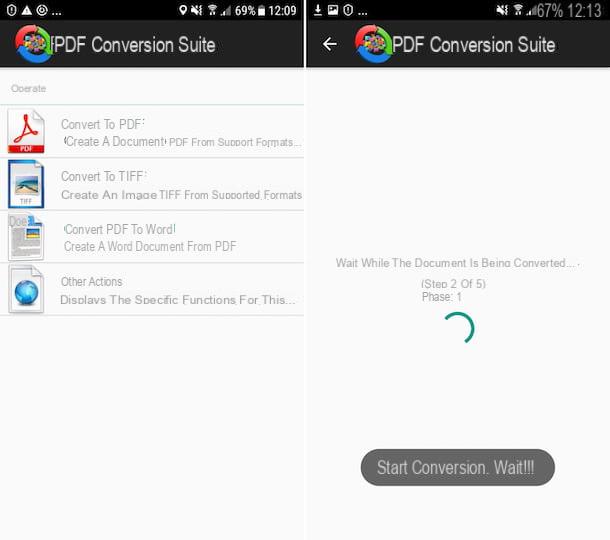
Se você possui um smartphone ou tablet Android, Eu recomendo que você considere usar o aplicativo Pacote de conversão de PDF. Possui uma interface de usuário simples e intuitiva e, como pode ser deduzido pelo próprio nome, permite criar arquivos PDF a partir de diferentes formatos. Observe que ele oferece compras dentro do aplicativo (a um custo de € 2,59) para remover publicidade e apoiar o trabalho do desenvolvedor.
Para baixá-lo em seu dispositivo, visite a seção relevante da Play Store, pressione o botão Instalar e, mais tarde, nisso Apri, para iniciar o aplicativo.
Assim que a tela principal do aplicativo for exibida, selecione a opção Converter para PDF, conceda ao aplicativo as permissões necessárias para acessar fotos, conteúdo multimídia e arquivos em seu dispositivo e selecione o Documento do Word para converter para PDF.
Em seguida, aguarde até que o procedimento de conversão seja iniciado e concluído, então você pode acessar o arquivo indo para a pasta Documentos do seu dispositivo. Se desejar, você também pode compartilhar o arquivo com outros aplicativos selecionando a opção Claro que sim! na tela que é mostrada a você mais tarde.
easyPDF (iOS)

Se você estiver usando um iPhone ou um iPad, para converter Word em PDF gratuitamente, recomendo usar o aplicativo easyPDF, que permite que você faça apenas uma coisa, mas é excelente: converter arquivos do Word em PDF e vice-versa.
Para baixar o aplicativo, visite a seção relevante da App Store, pressione o botão Ottieni, então por diante Instalar e autoriza o download do aplicativo via ID do rosto, tocá-ID ou entrar no senha Identificação da Apple. Em seguida, inicie o easyPDF tocando no botão Apri apareceu no visor.
Neste ponto, pule o tutorial introdutório selecionando o item pular no canto inferior direito, pressione o botão [+] (canto superior esquerdo), escolha a opção Massa folhada no menu que aparece e selecione o arquivo do Word que deseja converter.
Em seguida, toque no item Converter localizado no canto superior direito da tela, escolha a opção Converter para PDF no menu que aparece e aguarde que o procedimento seja iniciado e concluído. Finalmente, toque emícone de compartilhamento (aquele com o retângulo e a seta), na parte superior, e indica o local ou aplicativo para exportar o PDF resultante. Fácil, certo?
Como converter Word para PDF gratuitamente

























